
Ecranul „Verificarea stării stocării sistemului” de pe PlayStation 4 apare de obicei atunci când îl porniți după o întrerupere neașteptată de curent sau o blocare a sistemului. Acest lucru este bun, deoarece indică că consola scanează stocarea internă pentru a identifica și rezolva erorile potențiale.
Dar să presupunem că PS4 se blochează în mod constant la „Verificarea stării stocării sistemului” pentru o perioadă prelungită sau trece în bucle în același ecran. În acest caz, ar putea sugera o problemă cu unitatea de disc, cum ar fi firmware-ul dispozitivului care are dificultăți în accesarea sau recunoașterea datelor din interior.
Înainte de a concluziona că hard disk-ul se defectează, puteți încerca mai mulți pași de depanare pentru a rezolva problema și a trece de ecranul „Verificarea stării stocării sistemului” al PS4. Cel puțin, ar trebui să puteți ieși din bucla de pornire și să faceți copii de rezervă ale oricăror date înainte de a înlocui unitatea de stocare.
Așteptați
Când aveți de-a face cu erorile de pornire pe PS4, merită să aveți răbdare. De exemplu, consola poate executa mai multe sarcini în fundal pentru a remedia problemele cu sistemul de fișiere, mai ales dacă a detectat numeroase erori. Vă recomandăm să lăsați consola în pace cel puțin o oră înainte de a continua.
Efectuați un ciclu de pornire
Dacă ați încercat să așteptați, dar indicatorul de progres „Verificarea stării stocării sistemului” pare înghețat pe PS4, este timpul să inițiați un ciclu de pornire.
Un ciclu de pornire rezolvă problemele neașteptate cauzate de erori legate de hardware. Deconectarea accesoriilor USB asigură, de asemenea, că niciun dispozitiv extern nu interferează cu procesul de pornire.
 figure>
figure>Porniți în modul sigur și depanați
Modul sigur este un mediu special pe PS4 care vă permite să porniți consola cu funcționalități de bază și să accesați diverse instrumente de depanare. Dacă problema persistă în ciuda unui ciclu de alimentare, trebuie să depanați PS4 în modul sigur.
Intrați în modul sigur PS4
Pentru a porni PS4 în modul Safe, trebuie să:
Depanați în Mod sigur PS4
Modul sigur oferă numeroase modalități de depanare a unui PS4 care funcționează defectuos. Totuși, cele două opțiuni de mai jos sunt cele mai relevante atunci când se rezolvă un ecran persistent „Verificarea stării stocării sistemului” sau o buclă de pornire.

Reinstalați software-ul de sistem PS4
Dacă PS4 pornește în mod repetat în ecranul „Verificați starea stocării sistemului”, în ciuda remedierii de mai sus, este timpul să reinstalați software-ul de sistem al consolei. Îți vei pierde toate datele. Cu toate acestea, dacă aveți un copie de rezervă a fișierelor și media salvate, puteți restabili totul după aceea.
Creați o unitate flash USB
Pentru a reinstala software-ul de sistem pe PS4, trebuie să pregătiți o unitate flash USB care conține software-ul de sistem al consolei folosind un computer PC sau Mac. Pentru a face asta:.
PC:faceți clic dreapta pe unitatea flash în File Explorer și selectați Format. În caseta de dialog Format, setați Sistem de fișierela exFATși alegeți Start.
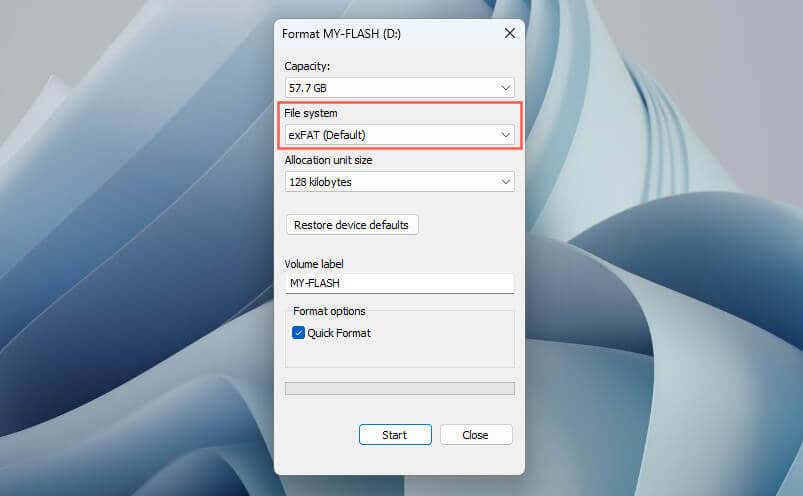
Mac: deschideți Launchpad și selectați Altele>Utilitar disc. În aplicația Disk Utility, Control-faceți clic pe unitatea flash, alegeți Ștergeți, setați Formatla exFATși selectați din nou Șterge.
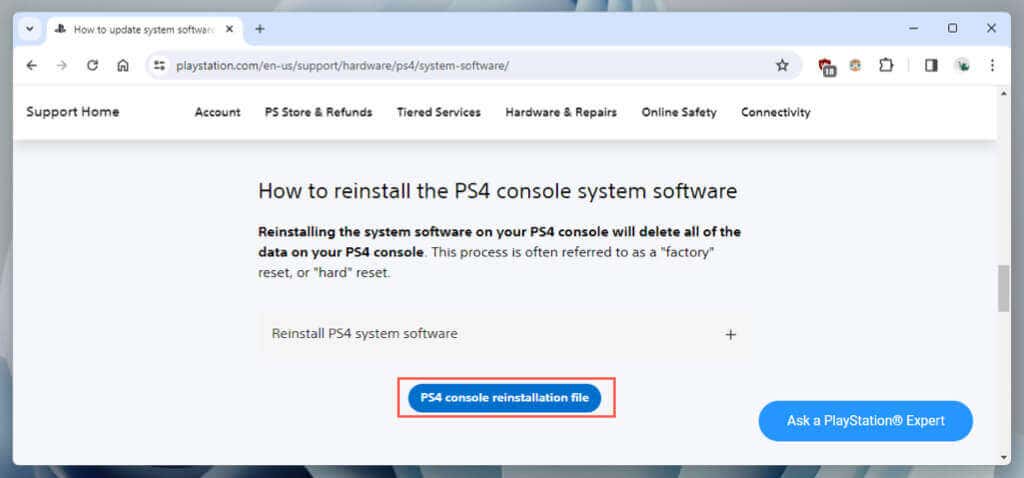
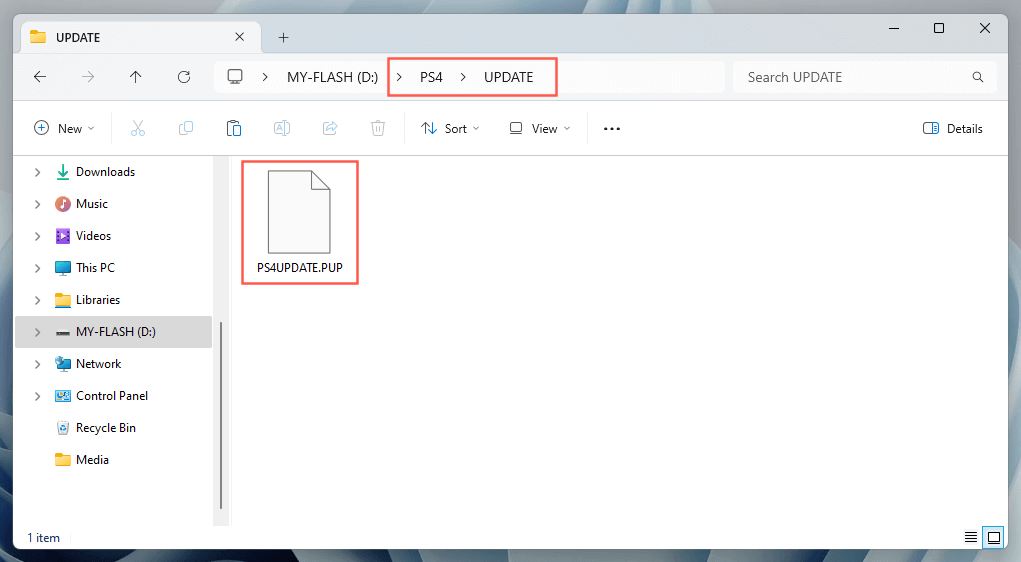
Reinstalați software-ul de sistem PS4
Acum trebuie să reinstalați software-ul de sistem pe PS4 prin USB. Aici arată:
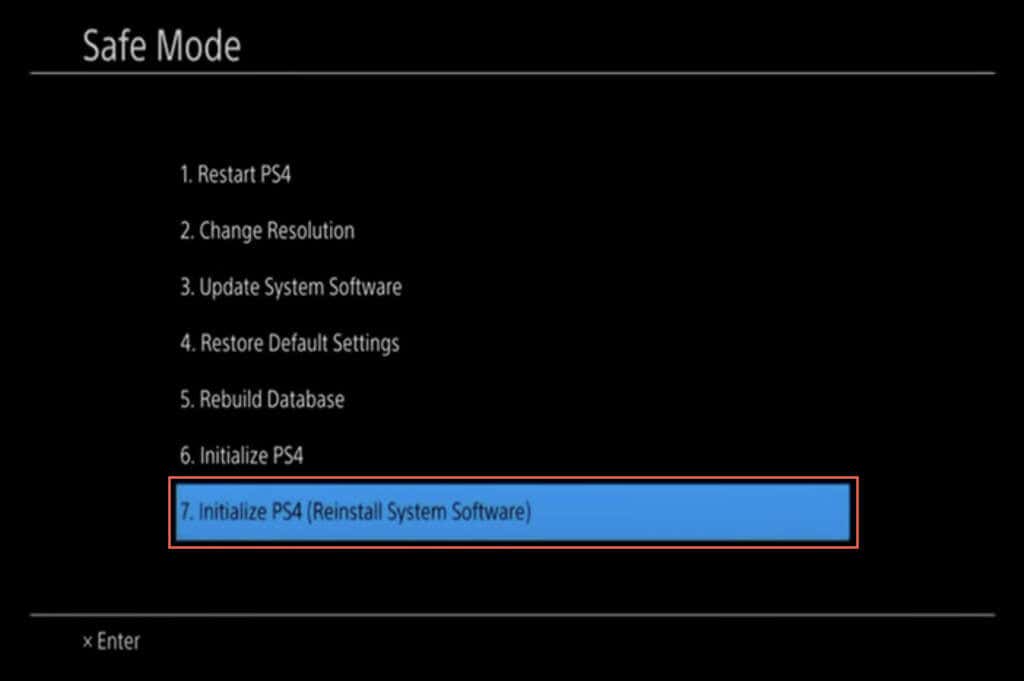
Dacă aveți date de rezervă pe o altă unitate USB, conectați-o și accesați Setări>Sistem>Copie de rezervășiRestaurează>Restaurează PS4pentru a copia datele..
Dacă se face backup pentru datele dvs. la PlayStation Plus, accesați Setări>Gestionarea datelor salvate în aplicație>Datele salvate în stocarea onlineși selectați Download to System Storagepentru a descărca datele.
Înlocuiți unitatea de stocare PS4 sau contactați Sony
Dacă bucla de pornire „Verificarea stării stocării sistemului” a PS4 se repetă în mod aleatoriu sau constant, probabil că aveți de-a face cu stocarea internă eșuată.
Dacă sunteți pe cale să înlocuiți unitatea de disc, aveți nevoie de o nouă unitate SATA de 2,5 inchi (HDD sau SSD), o șurubelniță Phillips și o unitate USB cu cel mai recent firmware PS4 (consultați secțiunea de mai sus pentru instrucțiuni) .
În continuare, verificați Tutorialul Sony pentru înlocuirea hard disk-ului PS4 pentru pași și ilustrații despre înlocuirea hard disk-ului, deoarece pașii diferă de la modelele originale PS4, PS4 Slim și PS4 Pro. Din fericire, procesul este necomplicat și implică:
Dacă PS4 este încă în garanție sau nu sunteți sigur cu privire la înlocuirea hard diskului, contactați asistența PlayStation. Sony ar putea oferi servicii de reparații sau de înlocuire, în funcție de starea garanției și de natura problemei.
Fă backup regulat pentru fișierele și fișierele media de pe PS4
A trata o PS4 blocată într-o buclă de pornire „Verificarea stării stocării sistemului” poate fi o provocare. Începeți cu soluții simple, cum ar fi așteptarea sau efectuarea unui ciclu de pornire. Dacă acestea nu funcționează, efectuați depanare avansată în modul sigur. În cele din urmă, luați în considerare soluții hardware, cum ar fi înlocuirea unității de stocare sau solicitarea de asistență de la Sony.
Dacă faceți ca consola să funcționeze fără a apela la remedieri drastice, cel mai bine este să faceți o copie de rezervă continuă a datelor de pe HDD, dacă nu faceți deja acest lucru. Dacă hard disk-ul se defectează, este doar o chestiune de timp înainte ca eroarea să apară din nou..